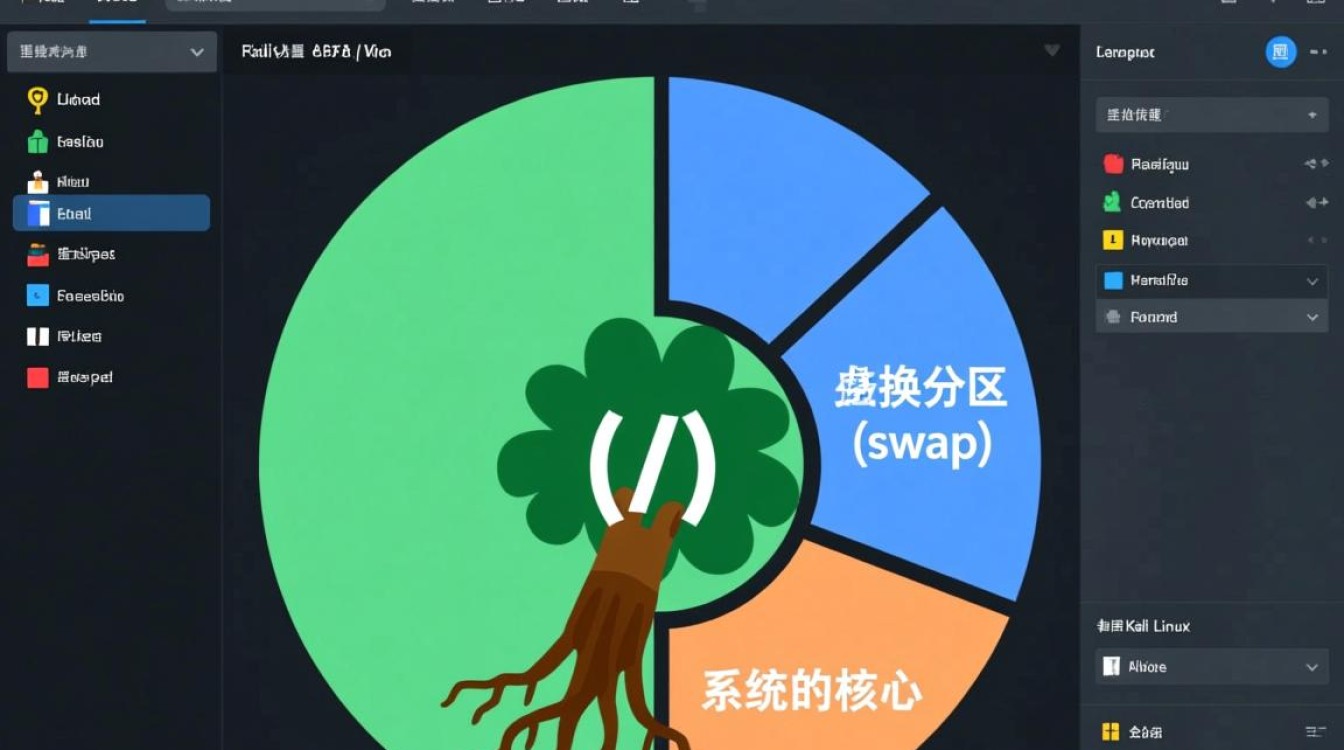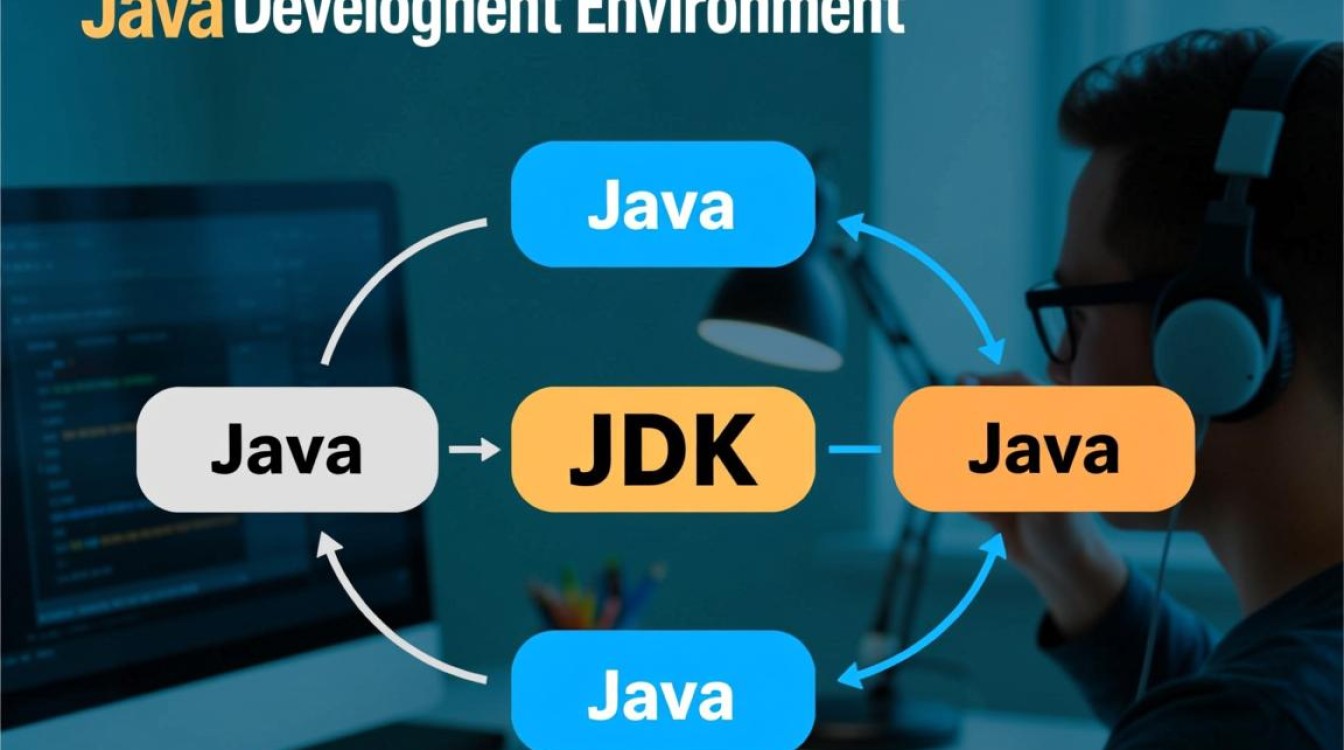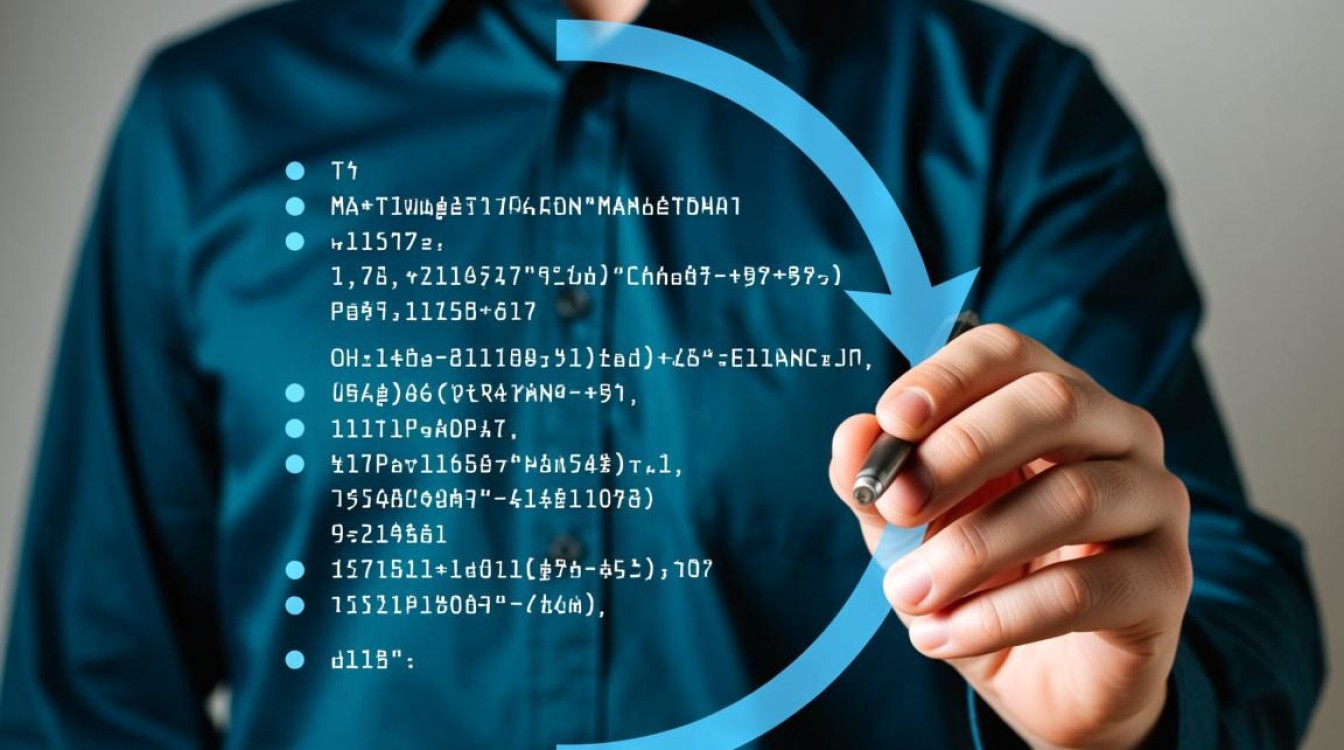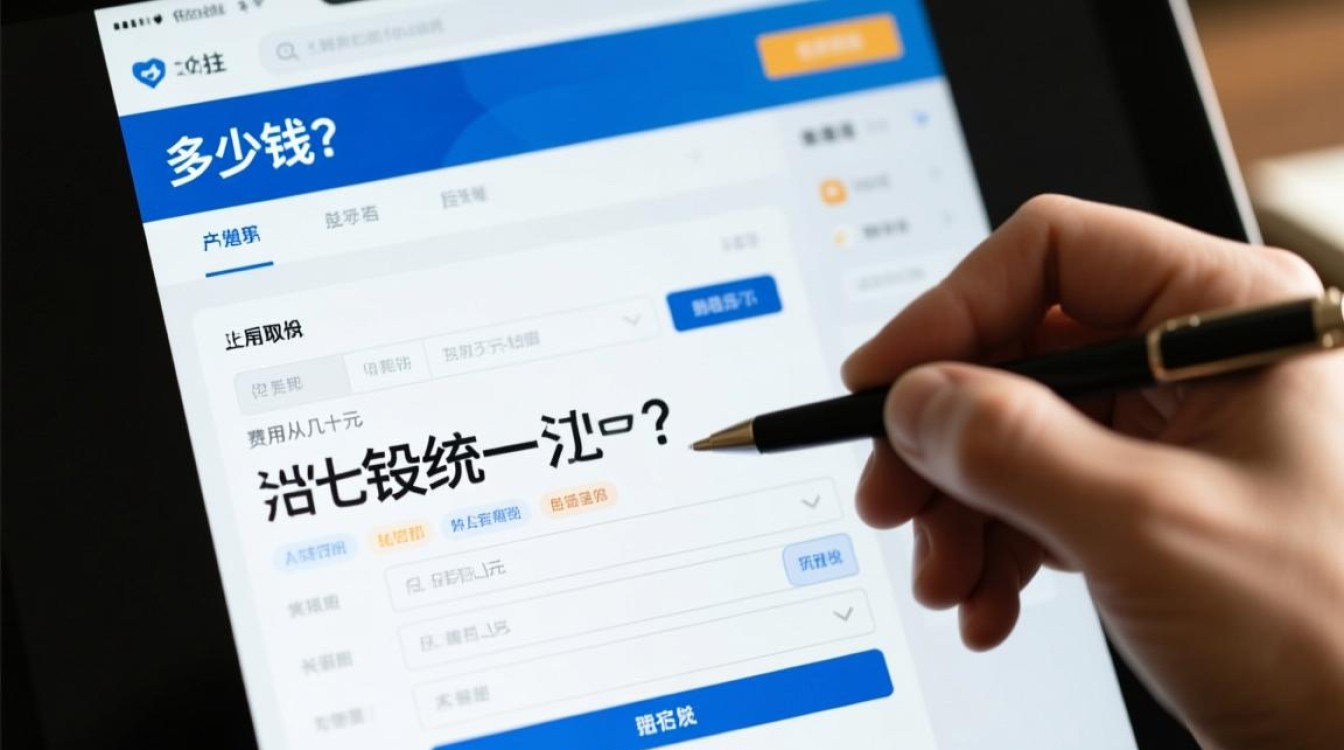在数字化时代,密码作为保护个人信息和数据安全的第一道防线,其重要性不言而喻,无论是忘记了自己在虚拟机中设置的登录密码,还是需要获取虚拟机中某个应用程序的密码,掌握正确的查找方法都十分必要,虚拟机作为一种在物理计算机上模拟出的虚拟计算机系统,其密码查找过程需要结合虚拟机的特性和操作系统类型,采取科学、规范的操作,避免因不当操作导致数据丢失或系统损坏,本文将详细讲解虚拟机中不同场景下的密码查找方法,从系统登录密码到应用程序密码,从基础操作到进阶技巧,帮助读者高效、安全地解决密码问题。

虚拟机系统登录密码的查找方法
虚拟机系统登录密码是最常见的密码查找需求,根据操作系统类型(如Windows、Linux)的不同,其解决策略也存在差异。
(一)Windows虚拟机登录密码找回
Windows虚拟机登录密码遗忘时,可通过以下步骤尝试找回:
- 利用密码重置盘:如果提前创建了密码重置盘(U盘),可在登录界面点击“重置密码”,按照向插入重置盘并输入新密码。
- 通过安全模式重置:重启虚拟机,在开机时连续按F8键进入“高级启动选项”,选择“安全模式”,登录后,通过“控制面板-用户账户”重置目标用户密码。
- 使用第三方工具:若以上方法均不可行,可借助第三方密码重置工具(如“Offline NT Password & Registry Editor”),需将工具ISO文件挂载到虚拟机光驱,从U盘或光盘启动,按照工具提示清除或修改密码。
(二)Linux虚拟机登录密码找回
Linux系统通常采用GRUB引导,可通过单用户模式重置密码:
- 重启虚拟机,在GRUB引导界面选中系统内核,按“e”键进入编辑模式。
- 找到以“linux”或“linux16”开头的行,在行末添加“init=/bin/bash”,按Ctrl+X启动。
- 系统会以root权限挂载根分区,执行“mount -o remount,rw /”重新挂载根目录为可读写模式。
- 使用“passwd username”命令重置目标用户密码,完成后执行“exec /sbin/init”重启系统。
虚拟机中应用程序密码的查找技巧
除了系统登录密码,虚拟机中应用程序(如浏览器、数据库、FTP工具等)的密码遗忘也常困扰用户,此类密码的查找需结合应用程序特性和系统工具,避免暴力破解导致数据损坏。

(一)浏览器密码管理器
现代浏览器(如Chrome、Firefox)均内置密码管理功能,可通过以下方式查看:
- Chrome浏览器:在地址栏输入“chrome://settings/passwords”,登录谷歌账号后即可查看保存的密码;若未登录账号,可使用浏览器数据导出工具(如“Password Recovery Tool for Chrome”)提取密码。
- Firefox浏览器:进入“设置-隐私与安全-登录信息”,勾选“显示密码”即可查看,或通过“导出登录数据”功能备份密码。
(二)数据库密码获取
若虚拟机中运行MySQL、PostgreSQL等数据库,可通过配置文件或日志文件查找密码:
- MySQL:检查配置文件“my.cnf”或“my.ini”,在“[client]”或“[mysqld]”段落中可能包含密码字段;或使用“mysql -u root -p”登录后,执行“SHOW VARIABLES LIKE ‘password%’;”查看相关配置。
- PostgreSQL:配置文件“postgresql.conf”或“pg_hba.conf”中可能存储密码信息,也可通过“psql -U postgres”登录后查询系统表获取。
(三)其他应用程序密码
对于FTP工具(如FileZilla)、远程桌面工具(如Xshell)等,可通过查看配置文件或缓存文件获取密码:
- FileZilla:站点管理器密码存储在“%APPDATA%\FileZilla\sitemanager.xml”文件中,使用文本编辑器打开后可找到加密后的密码,需借助“FileZilla Password Recovery”等工具解密。
- Xshell:会话密码存储在注册表中,通过“regedit”进入“HKEY_CURRENT_USER\Software\NetSarang\Xshell 7\Sessions”,找到对应会话名称,导出后使用注册表编辑器查看加密信息。
虚拟机密码查找的注意事项
在查找虚拟机密码的过程中,需严格遵守操作规范,确保数据安全和系统稳定:

- 提前备份:操作前务必对虚拟机快照或磁盘文件进行备份,避免密码重置或工具使用导致系统崩溃。
- 合法合规:仅查找自己拥有权限的虚拟机密码,严禁未经授权访问他人系统,遵守相关法律法规。
- 工具选择:优先选择官方推荐的密码重置工具,避免使用来源不明的第三方软件,防止恶意程序感染。
- 系统兼容性:不同版本的操作系统(如Windows 7与Windows 10、Ubuntu 18.04与Ubuntu 22.04)在密码重置方法上可能存在差异,需根据实际情况调整操作步骤。
虚拟机密码安全防护建议
与其依赖事后查找,不如提前做好密码安全防护,降低遗忘或泄露风险:
- 使用密码管理器:通过KeePass、LastPass等工具生成并存储高强度密码,避免重复使用简单密码。
- 定期更换密码:针对系统登录和重要应用程序,设置3-6个月的更换周期,并确保新密码与旧密码无关联。
- 启用双因素认证:在虚拟机操作系统或应用程序中开启双因素认证(如短信验证码、U盾),即使密码泄露也能保障安全。
- 限制登录尝试:通过系统策略或安全工具设置登录失败次数限制,防止暴力破解攻击。
虚拟机密码查找是一项需要谨慎操作的技术工作,无论是系统登录密码还是应用程序密码,都需结合具体场景选择合适的方法,本文从Windows/Linux系统密码重置、应用程序密码提取、操作注意事项及安全防护等多个维度进行了详细说明,旨在帮助读者高效解决密码问题,提醒用户在日常使用中养成良好的密码管理习惯,通过技术手段和管理措施相结合,构建全方位的虚拟机安全防护体系,确保数据资产的保密性、完整性和可用性,在数字化转型的背景下,掌握密码安全技能不仅是个人能力的体现,更是应对网络安全挑战的必备素养。